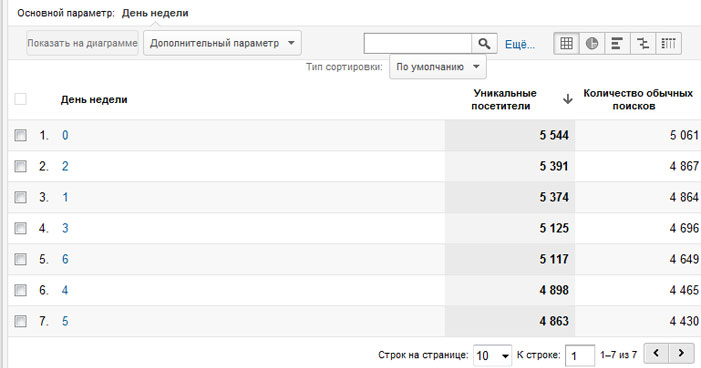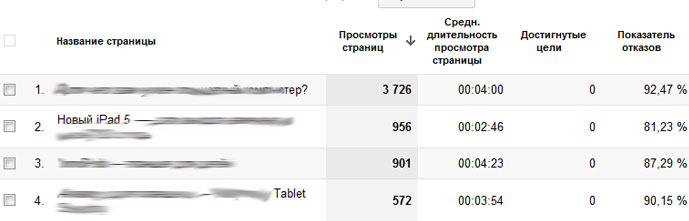Google Analytics обладает очень большими возможностями по анализу сайтов и никакая другая система просто не сравнима с ним.

Я уже описывал некоторые возможности анализа посетителей сайта в таких постах:
- Продвижение дополнительных запросов на сайте — выборка перспективных ключевых слов из статистики Google Analytics;
- Создание сегментов трафика – пост о сегментировании трафика на нужные нам каналы. Например – социальные сети, или по определённым ключевым словам;
- Отслеживание кликов по внешним ссылкам – создавать цели на переходы по внутренним страницам можно без проблем, а вот чтобы видеть статистику кликов по внешним ссылкам, надо добавить специальный код;
- Оповещения в Google Analytics — как настраивать оповещения.
Давайте сейчас рассмотрим возможности пользовательских отчётов, в которых можно создавать просто великолепные и полезные отчёты, которые раньше не возможно было получить в стандартных данных статистики Google Analytics.
Что такое пользовательские отчёты GA?
Из самого названия должно быть понятно — это отчёты которые пользователи GA сделали и сформировали под свои нужды. Найти их можно в «Настройках» верхнего меню:
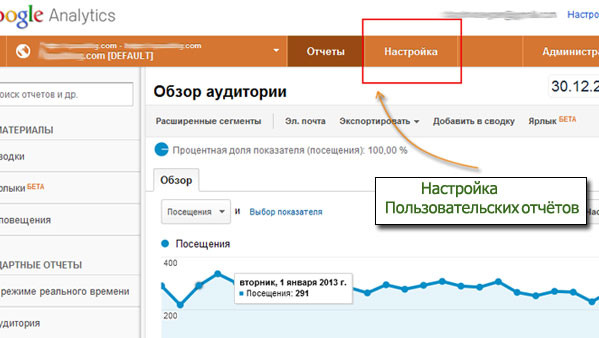
Далее вы нажимаете на кнопку «Добавить отчёт» и перед вами откроется окно создания вашего пользовательского отчёта:
1. Указываем название отчёта.
2. Заполняем основную структуру сайта: вкладки, название вкладок. Затем выбираем тип отчёта «Исследовать» или «Таблица с одноуровневой адресацией».
Отчёты с типом «Исследовать», позволяют более глубоко анализировать выбранные параметры. Например в примере ниже, я создам отчёт по количеству посетителей в разные дни недели, благодаря тому, что я использовал тип отчёта «Исследовать» — добавил ещё дополнительный анализ по «источникам трафика» в отдельно взятый день недели. С типом отчёта «Таблица с одноуровневой адресацией» такое реализовать не получиться, так как он выводит одну таблицу со всеми параметрами и показателями.
3. После этого указываем необходимые параметры и показатели. После добавляем фильтры к отчётам.
Фильтр используется один, для всего вашего отчёта. Если вы хотите создавать разные отчёты у которых один фильтр, то можно всё настроить в рамках одного пользовательского отчёта, только в разных вкладках:
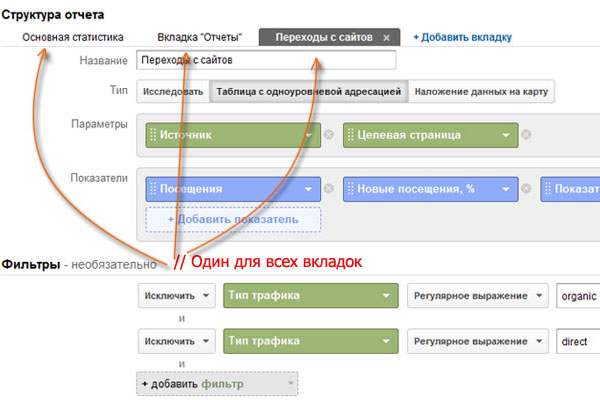
Параметры и показатели отчёта, могут быть совершенно разные во всех вкладках одного отчёта, а вот фильтр один для всех. Надеюсь вы уловили суть, а то малость тавтологии получилось :).
4. Выбираем для каких профилей будет добавлен отчёт и нажимаем сохранить.
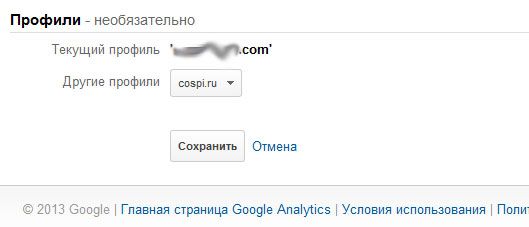
Отчёт о посещаемость по времени
Приведу в пример отчёт, по посещаемости сайта по часово в течении дня и в соседней вкладке этого отчёта настроена статистика по посещаемости в разные дни недели.
Я уже публиковал подобную аналитику в статье про лучшее время публикации на сайте. Но сейчас появился более точный способ определения благоприятного времени, для публикации статей, благодаря пользовательским отчётам в Google Analytics.
Для получения статистики по времени, я отслеживал два показателя — уникальные посетители и посетители с поиска.
Чтобы не объяснять и не скриншотить каждый параметр, который я настраивал, дам ссылку (link) перейдя по которой, вы сможете сохранить настройки моего пользовательского отчёта в свой профиль GA и уже на готовом примере разобраться.
Вот так выглядит полученная статистика по часам
По дням
Кстати, в отчётах Google Analytics, в статистики по дням недели, «0» — это Воскресенье. У буржуев новая неделя начинается с Воскресенья.
Далее можно экспортировать статистику отчёта Google Analytics в Excel и сделать какой-нибудь график, на подобие вот такого:
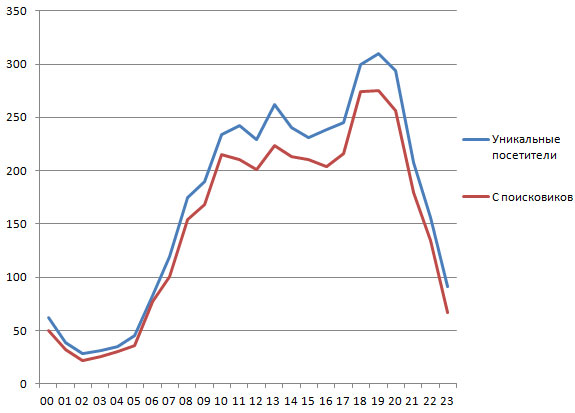
Так же можно и визуализировать статистику посещаемости по дням недели:
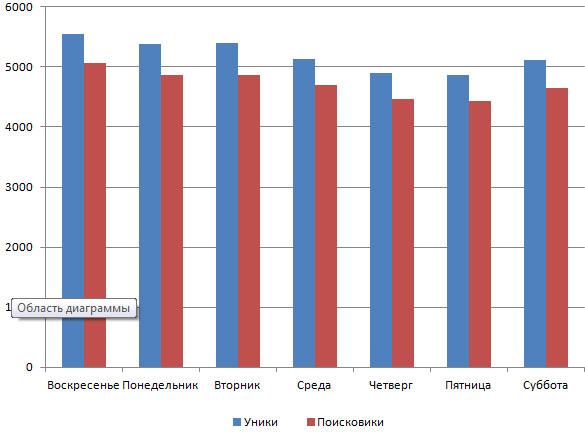
Как видите, получается что Воскресенье самый трафиковый день, то есть всё самое интересное в этой тематике (hi-tech, гаджеты) надо публиковать в выходные дни. В тематике SEO всё полностью противоположно, самые трафиковые дни — это Вторник, Среда, Четверг:
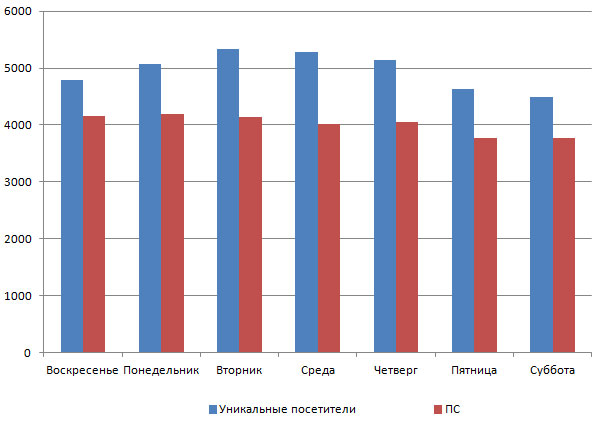
Отчёт по содержанию сайта
Приведу пример ещё одного простого отчёта, по базовой статистики страниц сайта.
В отчёте анализируем параметры страниц по основным показателям — показатель отказов, просмотры страниц, выполненные цели и средняя длительность посещения.
Получить настройки пользовательского отчёта
Переходы с внешних сайтов
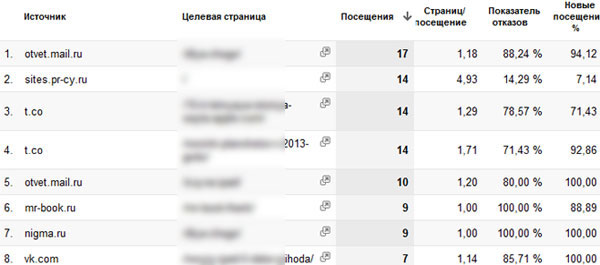
Этот отчёт показывает статистику переходов с внешних сайтов и выводит основные показатели:
- Количество посещений;
- Показатель отказов;
- Просмотренные страницы за посещение;
- Новые посещения в процентах.
Получить настройки пользовательского отчёта
Анализ ключевых слов
Этот отчёт самый изощрённый из всех описанных в этой статье. В нём есть две вкладки:
1) Таргетинг — в ней я использовал тип отчёта «Таблица с одноуровневой адресацией», то есть вывожу простую таблицу со статистикой для ключевых слов:
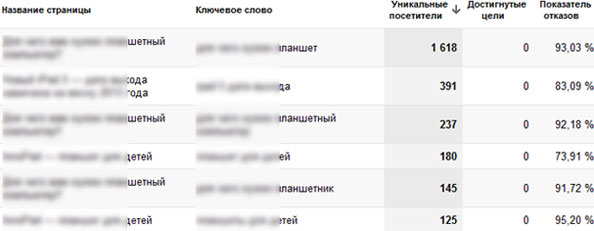
2) Ключи по странично — тут уже используется тип «Исследовать» и благодаря ему, я получаю ещё дополнительную статистику всех ключевых слов для одной выбранной странице:
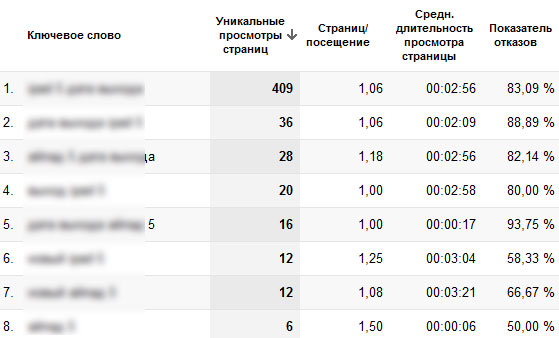
На скриншоте показаны все ключевые фразы для одной страницы.
Получить настройки пользовательского отчёта
Вывод
Пользовательские отчёты в Google Analytics имеют просто не ограниченные возможности по модификации и классификации статистики. Проявив фантазию, вы сможете получить просто уникальные вещи, которые никогда в жизни не получите в Яндекс Метрике или liveinternet.
В этом посте я показал только малую часть всех возможностей, которые предоставляют пользовательские отчёты, но надеюсь — они будут вам полезны и на основе их вы уже сможете создавать свои уникальные отчёты в Google Analytics.